Materiaalit on lisensoitu Creative Commons BY-NC-SA-lisenssillä, eli materiaalin levittäminen ja muokkaaminen on sallittu, kunhan tekijöiden nimet säilyvät mukana ja jatkoversiot julkaistaan samalla lisenssillä. Kaupallinen käyttö kielletty.
Alkuperäinen tekijä (2015): Jenna Tuominen
| Pelin toiminta | Paperinukke ei ole itsessään peli vaan tarkoitus on luoda minkä tahansa pelin alkuun sijoitettavissa oleva pelihahmon ulkoasun valinta. |
| Vaikeustaso | Ohjelma sopii aloittelijoille ja siinä tutustutaan erityisesti ohjelman sisäisten viestien luontiin. Ohjelmaa tehdessä pompitaan paljon eri hahmojen välillä, joten ohjatessa kiinnitä erityistä huomiota siihen, että kaikki varmasti muistavat lisätä komennot oikealle hahmolle. |
| Oppimistavoitteita |
|
| Toimiva versio | Paperinukke mallina Scratchissa |
| Variaatioita toteutuksessa | Esimerkkipelissä pelaaja voi vaikuttaa pelihahmon väriin, ulkonäköön (asuste) sekä välineisiin, joilla pelihahmon varustaa. Omaa luomusta tehdessään voi kuitenkin vapaasti valita, ettei muutakaan väriä vaan vaikka haamu-efektiä. |
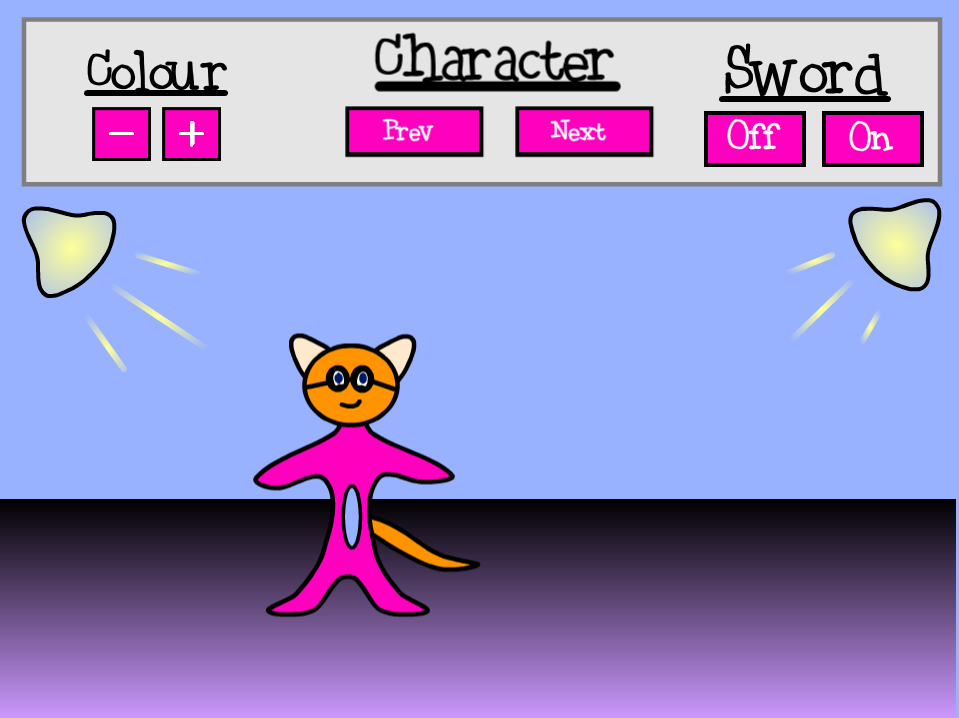
Väriselite: